桌面快捷方式小箭头的去掉和恢复
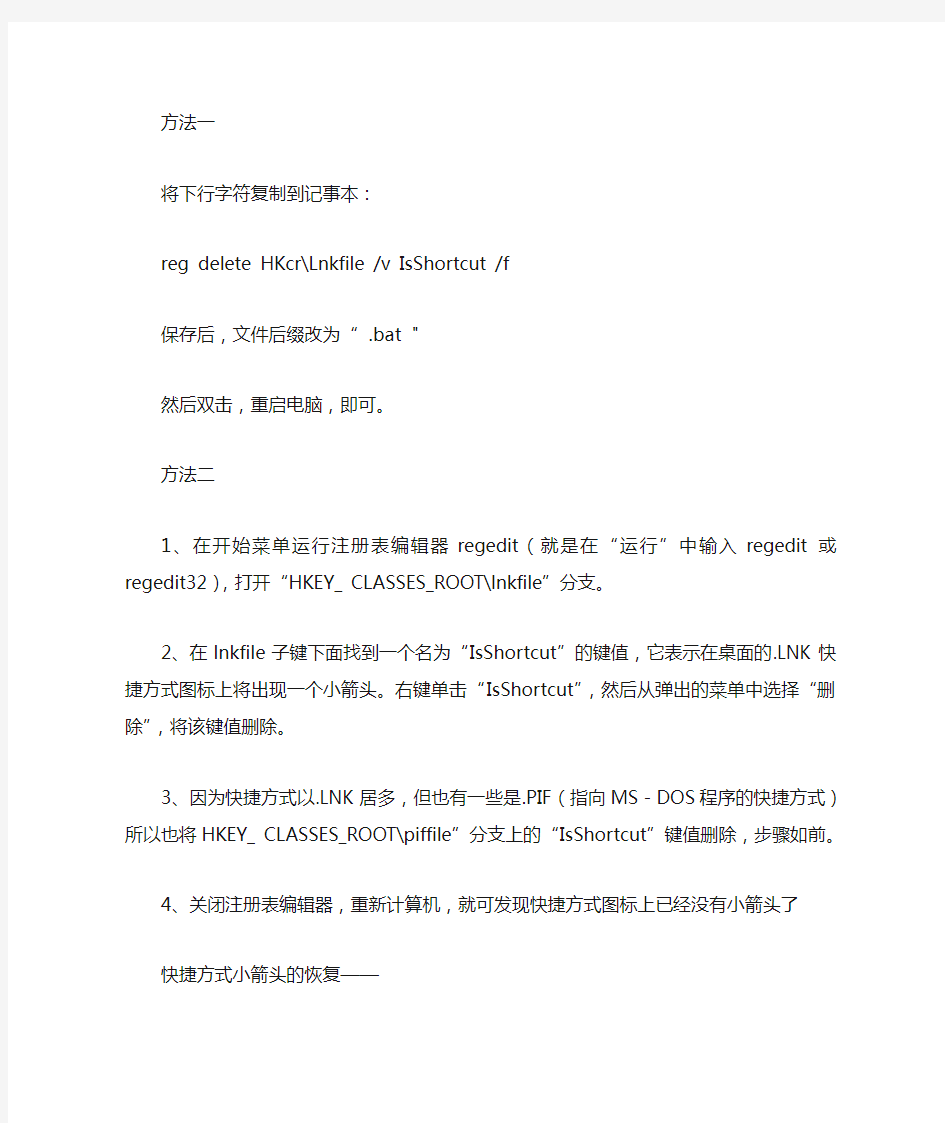
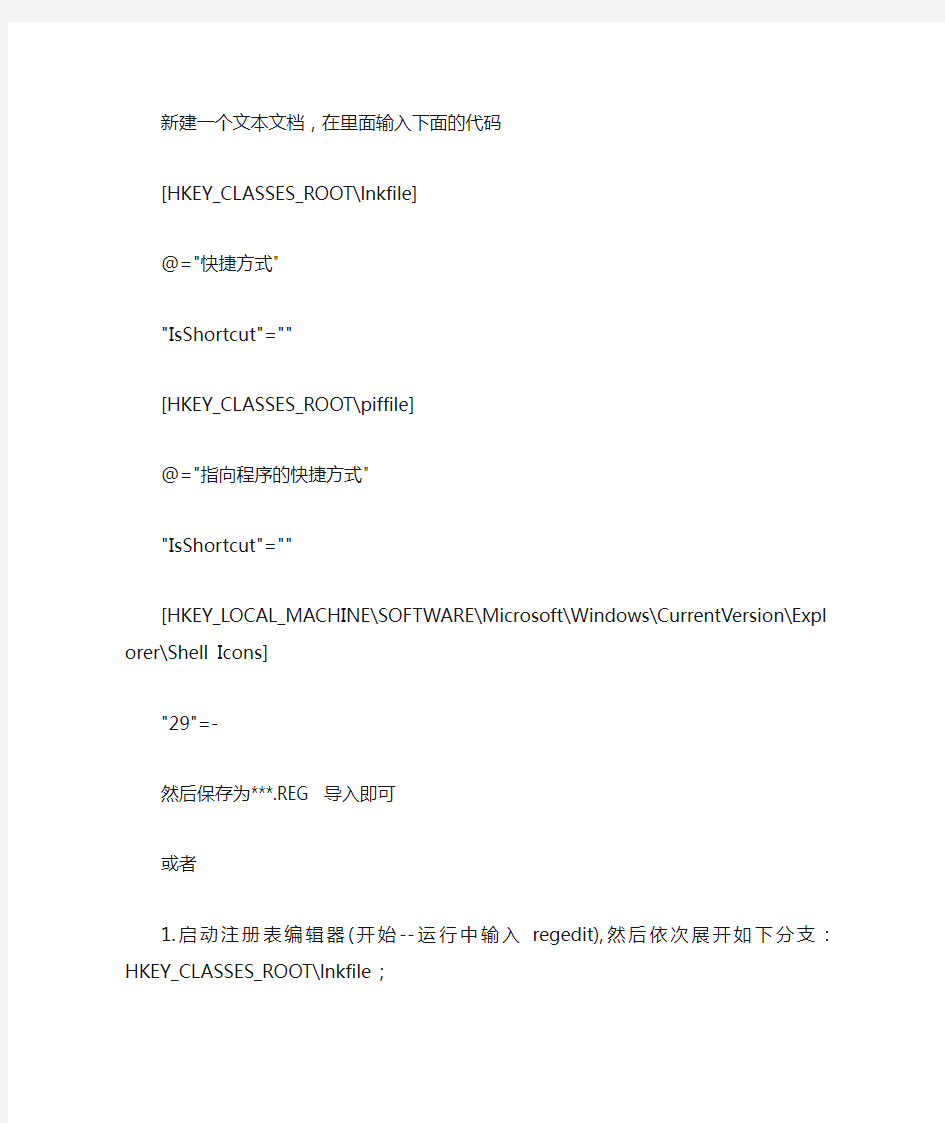
方法一
将下行字符复制到记事本:
reg delete HKcr\Lnkfile /v IsShortcut /f
保存后,文件后缀改为“ .bat "
然后双击,重启电脑,即可。
方法二
1、在开始菜单运行注册表编辑器regedit(就是在“运行”中输入regedit或regedit32),打开“HKEY_ CLASSES_ROOT\lnkfile”分支。
2、在lnkfile子键下面找到一个名为“IsShortcut”的键值,它表示在桌面的.LNK快捷方式图标上将出现一个小箭头。右键单击“IsShortcut”,然后从弹出的菜单中选择“删除”,将该键值删除。
3、因为快捷方式以.LNK居多,但也有一些是.PIF(指向MS-DOS程序的快捷方式)所以也将HKEY_ CLASSES_ROOT\piffile”分支上的“IsShortcut”键值删除,步骤如前。
4、关闭注册表编辑器,重新计算机,就可发现快捷方式图标上已经没有小箭头了
快捷方式小箭头的恢复——
新建一个文本文档,在里面输入下面的代码
[HKEY_CLASSES_ROOT\lnkfile]
@="快捷方式"
"IsShortcut"=""
[HKEY_CLASSES_ROOT\piffile]
@="指向程序的快捷方式"
"IsShortcut"=""
[HKEY_LOCAL_MACHINE\SOFTWARE\Microsoft\Windows\CurrentVersion\Explorer\Shell Icons]
"29"=-
然后保存为***.REG 导入即可
或者
1.启动注册表编辑器(开始--运行中输入regedit),然后依次展开如下分支:HKEY_CLASSES_ROOT\lnkfile;
2.在lnkfile子项中添加IsShortcut字符串值项,因为IsShortcut项是用来控制是否显示普通应用程序和数据文件快捷方式下的小箭头的;
3.再依次展开如下分支:HKEY_CLASSES_ROOT\piffile;
4.在piffile子项中添加IsShortcut字符串值项,IsShortcut项是用来控制是否显示MS_DOS 程序快捷方式的小箭头的;
5.退出注册表编辑器,重起计算机,快捷方式下的小箭头就恢复了
隐藏快捷键小箭头
windows xp怎样取消桌面快捷键图标箭头? 第一种: 点开始菜单,点运行,输入以下命令后回车。即可解决 cmd /k reg delete "HKEY_CLASSES_ROOT\lnkfile" /v IsShortcut /f & taskkill /f /im explorer.exe & start explorer.exe 第二种: 将以下英文复制到记事本里,然后保存在桌面上,名字为hideico.vbs,存好后在桌面上双击它打开即可。 Dim wso Set wso = CreateObject("Wscript.Shell") wso.RegDelete "HKCR\lnkfile\IsShortcut" wso.RegDelete "HKCR\piffile\IsShortcut" wso.run ("cmd /c taskkill /f /im explorer.exe"), , True wso.run ("explorer.exe") Wscript.quit() 第三种:修改属性。在windowsXP系统下,用鼠标右键单击桌面空白处,从弹出菜单中选择“属性”。在打开的“显示属性”窗口中选择“外观”选项卡,点击“项目”中的下拉箭头,从中选择“图标”,这时旁边的“大小”选项由本来的灰色变为可用,其值为Windows的默认值“32”,将这个值改为“30”或者更小一些,但不要小于24,然后单击下面的“确定”按钮。这个方法在某些机器上并不适用,可以试试在创建快捷方法的时候打开IE,将浏览器窗口缩至合适的大小。单击“开始”菜单,在“程序”中选中并按住鼠标左键拖动应用程序图标到浏览器任意空白处。如果想保留“开始”菜单中的应用程序图标,拖动时可以按住“Ctrl”键,然后释放鼠标左键,此时系统会弹出一个询问是打开应用程序还是保存到磁盘的对话框,选择保存到磁盘选项,单击“确定”,接下来系统会弹出一个保存窗口,我们选择保存路径为桌面,然后单击“确定”。出现在“桌面”上的快捷方式就没有箭头了。 第四种:修改注册表。进入注册表,打开“HKEY_CLASSES_ROOT\\lnkfile”分支,在lnkfile子键下面找到一个名为“IsShortcut”的键值,它表示在桌面的.LNK 快捷方式图标上将出现一个小箭头。右键单击“IsShortcut”,然后从弹出的菜单
清除或恢复电脑桌面的快捷图标——小箭头
清除或恢复电脑桌面的快捷图标——小箭头 方法一 一、清除 1.找到桌面左下角开始右击,点击运行。快捷键(win (徽标键)+R) 2.输入regedit打开注册表编辑器。 3.编辑器左侧第一个选中“HKEY_CLASSES_ROOT”→右 击→查找→输入(lnkfile)只选“项和全字匹配”→确定。 4.编辑器右侧找到“IsShortcut-REG-SZ”,右击删除。 5.重启计算机即可。 二、恢复 复制代码 Windows Registry Editor Version 5.00 [HKEY_CLASSES_ROOT\PIPFile] "IsSHortcut"="" [HKEY_CLASSES_ROOT\lnkfile] "IsSHortcut"="" 到txt文档中,扩展名改为reg后保存并运行即可。 方法二: 一、清除 1、复制代码
cmd /k reg delete "HKEY_CLASSES_ROOT\lnkfile" /v IsShortcut /f & taskkill /f /im explorer.exe & start explorer.exe 2、然后找到桌面左下角开始右击,点击运行。快捷键(win (徽标键)+R),粘贴并确定即可。 二、恢复 1、复制代码 cmd /k reg add "HKEY_CLASSES_ROOT\lnkfile" /v IsShortcut /f & taskkill /f /im explorer.exe & start explorer.exe 2、然后找到桌面左下角开始右击,点击运行。快捷键(win (徽标键)+R),粘贴并确定即可。
去除快捷方式的小箭头
不用任何软件,去除桌面快捷方式箭头的方法 打开命令提示符(开始菜单——运行——输入:cmd) 第一步:将下面代码复制进去并回车: reg delete HKCR\lnkfile /v IsShortcut /f 第二步:将下面代码复制进去并回车: tskill explorer 打开命令提示符(开始菜单——运行——输入:cmd) 第一步:将下面代码复制进去并回车: reg delete HKCR\lnkfile /v IsShortcut /f 第二步:将下面代码复制进去并回车: tskill explorer 我们可能会为自己经常要运行的程序在桌面上建立快捷方式,但它们一旦建立其图标上都会有一个小箭头,影响了美观。打开注册表编辑器。找到[HKEY_CLASSES_ROOT\lnkfile]项(针对Windows程序的快捷方式),在右侧窗格中删除isshortcut字符串值。接着删除[HKEY_CLASSES_ROOT\piffile]右侧窗格中的isshortcut字符串值(针对DOS程序的快捷方式)。重新启动Windows后再创建快捷方式,讨厌的小箭头就不会再出现了。
查本机的MAC 单击“开始”——〉“运行”——〉输入“cmd”(win2000.98输commmand) ipconfig 局域网内的机子 单击“开始”——〉“运行”——〉输入“cmd”(win2000.98输commmand) nbtstat -a ip(如:nbtstat -a 192.168.1.100) 就可以得到IP为192.168.1.100的MAC(前题是PING的通) 电脑左下角:开始——运行——输入“CMD”,然后进去,输入:“ipconfig/all”就OK了……
去除,恢复快捷图标小箭头
当你看你的电脑桌面上的快捷图标上有箭头心里是不是很不爽??? 今天谭大爷给您支招!!! 一、删除方法 1.运行注册表编辑器(regedit),打开hkey_classes_root\lnkfile分支。 2.在lnkfile子键下面找到一个名为“isshortcut”的键值,它表示在桌面的.lnk快捷方式图标上将出现一个小箭头。右键单击“isshortcut”,然后从弹出的菜单中选择“删除”,将该键值删除。 3.关闭注册表编辑器,重新启动,就可发现快捷方式图标上已经没有小箭头了。 同理,对指向ms-dos程序的快捷方式(即.pif)图标上的小箭头,则除了是打开hkey_classes_root\piffile分支外,其余同上。 二、恢复方法 1.点开始-运行-输入regedit,就能打开注册表了! (1)打开HKEY_CLASSES_ROOT\lnkfile子项。 (2)在lnkfile子项中建立IsShortcut字符串值项,IsShortcut值项用来控制是否显示普通应用程序和数据文件快捷方式中的小箭头。 (3)打开HKEY_CLASSES_ROOT\piffile子项。 (4)在piffile子项中建立IsShortcut字符串值项,IsShortcut值项用来控制是否显示MS_DOS 程序快捷方式的小箭头。 (5)退出注册表编辑器。 这样以后,重新启动你的计算机,快捷方式的小箭头就被还原了! 2.恢复桌面快捷方式小箭头(WinXP下): 打开“记事本”,编辑如下内容(复制即可)
Windows Registry Editor V ersion 5.00 [HKEY_CLASSES_ROOT\PIPFile] "IsShortcut"="" [HKEY_CLASSES_ROOT\lnkfile] "IsShortcut"="" 保存文件名为:恢复桌面快捷方式的箭头.reg 双击运行此文件,导入Windows注册表即可。然后,重新启动系统或注销系统,桌面快捷方式的箭头就恢复了。 -------------------------------------------------------------------------------- 方法二.:编辑代码删除和恢复 把下面的代码另存为(删除快捷方式的箭头.reg),再双击导入注册表,重启一次系统快捷方式的箭头就没有了: regedit4 ;删除快捷方式的箭头 Windows Registry Editor V ersion 5.00 [hkey_classes_root\lnkfile] "isshortcut"=- [hkey_classes_root\piffile] "isshortcut"=- 如果想恢复快捷方式的箭头,代码如下所示:
桌面快捷方式小箭头变成黑块的恢复办法
在开始搜索框中键入regedit.exe,回车,打开注册表编辑器。 (注册表修改不当可能会出现严重问题。因此,请一定严格按照下列步骤操作。为了获得进一步保护,请在修改注册表之前对其进行备份。这样就可以在出现问题时还原注册表。) (如果有用户账户控制窗口弹出,请允许以继续。) 依次定位到以下注册表项: https://www.360docs.net/doc/117836380.html, HKEY_LOCAL_MACHINE\SOFTWARE\Microsoft\Windows\CurrentVersion\explorer\Shell Icons
在右侧细节窗口找到值“29”,然后右击鼠标,选择“删除”。 接着,找到注册表项: HKEY_CURRENT_USER\Software\Microsoft\Windows\CurrentVersion\Explorer 查看其下是否有 Shell Icons 项。若有,在其右侧细节窗口如果存在值“29”,请同样将其删除。
完成后,退出注册表编辑器并重启计算机。快捷方式图标将会恢复为正常状态。 PS: 小箭头是快捷方式区别于其他它图标的标志之一,小易不建议您将其消除。 如果一定要美化的话,可以参考下述方法: 打开注册表编辑器,依次定位到:HKEY_LOCAL_MACHINE\SOFTWARE\Microsoft\Windows\CurrentVersion\explorer \Shell Icons (Shell Icons 项并不是系统默认项,如果不存在,请新建一个。) https://www.360docs.net/doc/117836380.html, 在右侧细节窗口中,右键鼠标选择“新建>字符串值”,并将新字符串命名为“29”。(如果已经有名为“29”的值存在,则不必新建)。双击“29”,在数值数据框内输入 C:\\Windows\\System32\\shell32.dll,51 (此处C代表系统盘盘符,可根据具体情况更改),然后按“确定”保存。 同样地,找到:HKEY_CURRENT_USER\Software\Microsoft\Windows\CurrentVersion\Explorer \Shell Icons用上述方法添加(或修改)名为“29”的字符串值。这一步很重要,如果仅修改 HKEY_LOCAL_MACHINE 分支,快捷方式图标就可能出现修改后失效的问题。 完成上述步骤后,重启计算机即可。 (如果想恢复小箭头,直接按“解决方法”部分所述将值“29”删除即可。)
消除及恢复桌面快捷图标上的小箭头
消除及恢复桌面快捷图标上的小箭头 方法一: 注册表删除和恢复 一、删除方法 1.运行注册表编辑器(regedit),打开hkey_classes_root\lnkfile分支。 2.在lnkfile子键下面找到一个名为“isshortcut”的键值,它表示在桌面的.lnk 快捷方式图标上将出现一个小箭头。右键单击“isshortcut”,然后从弹出的菜单中选择“删除”,将该键值删除。 3.关闭注册表编辑器,重新启动,就可发现快捷方式图标上已经没有小箭头了。同理,对指向ms-dos程序的快捷方式(即.pif)图标上的小箭头,则除了是打开hkey_classes_root\piffile分支外,其余同上。 二、恢复方法 1.点开始-运行-输入regedit,就能打开注册表了! (1)打开HKEY_CLASSES_ROOT\lnkfile子项。 (2)在lnkfile子项中建立IsShortcut字符串值项,IsShortcut值项用来控制是否显示普通应用程序和数据文件快捷方式中的小箭头。 (3)打开HKEY_CLASSES_ROOT\piffile子项。 (4)在piffile子项中建立IsShortcut字符串值项,IsShortcut值项用来控制是否显示MS_DOS程序快捷方式的小箭头。 (5)退出注册表编辑器。 这样以后,重新启动你的计算机,快捷方式的小箭头就被还原了! 2.恢复桌面快捷方式小箭头(WinXP下): 打开“记事本”,编辑如下内容(复制即可)
Windows Registry Editor Version 5.00 [HKEY_CLASSES_ROOT\PIPFile] "IsShortcut"="" [HKEY_CLASSES_ROOT\lnkfile] "IsShortcut"="" 保存文件名为: 恢复桌面快捷方式的箭头.reg 双击运行此文件,导入Windows注册表即可。然后,重新启动系统或注销系统,桌面快捷方式的箭头就恢复了。 方法二.: 编辑代码删除和恢复 把下面的代码另存为(删除快捷方式的箭头.reg),再双击导入注册表,重启一次系统快捷方式的箭头就没有了: regedit4; 删除快捷方式的箭头 [hkey_classes_root\lnkfile] "isshortcut"=- [hkey_classes_root\piffile] "isshortcut"=- 如果想恢复快捷方式的箭头,代码如下所示: regedit4;
去除快捷方式的小箭头
不用任何软件,去除桌面快捷方式箭头的方法打开命令提示符(开始菜单——运行——输入: cmd) 第一步: 将下面代码复制进去并回车: reg delete HKCR\lnkfile /v IsShortcut /f 第二步: 将下面代码复制进去并回车: tskill explorer 打开命令提示符(开始菜单——运行——输入: cmd) 第一步: 将下面代码复制进去并回车: reg delete HKCR\lnkfile /v IsShortcut /f 第二步: 将下面代码复制进去并回车: tskill explorer 我们可能会为自己经常要运行的程序在桌面上建立快捷方式,但它们一旦建立其图标上都会有一个小箭头,影响了美观。打开注册表编辑器。找到[HKEY_CLASSES_ROOT\lnkfile]项(针对Windows程序的快捷方式),在右侧窗格中删除isshortcut字符串值。接着删除[HKEY_CLASSES_ROOT\piffile]右侧窗格中的
isshortcut字符串值(针对DOS程序的快捷方式)。重新启动Windows后再创建快捷方式,讨厌的小箭头就不会再出现了。查本机的MAC 单击“开始”——〉“运行”——〉输入“cmd”(win 局域网内的机子 单击“开始”——〉“运行”——〉输入“cmd”(win nbtstat -a 192.168. 1.100) 就可以得到IP为 192.168. 1.100的MAC(前题是PING的通) 电脑左下角: 开始——运行——输入“CMD”,然后进去,输入: “ipconfig/all”就OK了……
关于去掉桌面图标小箭头导致的问题分析及解决办法
关于去掉桌面图标小箭头 ——导致的问题分析及解决办法一、桌面图标的快捷方式会带有小箭头,比较影响界面的美观,对于一些完美主义者总想把它给去掉,网上有很多的方法,比 如一些是直接拿XP系统的去除方法来直接应用Windows7, 这都会导致一些问题,这两天我也研究了一下,先说说这会造 成的影响,以下: (1)会导致在桌面上“我的电脑”右键单击,“管理”无法调用,提示“该文件没有与之关联的程序来执行该操作。请安装一个程序…….” 解决办法:出现这个问题,就是因为修改注册表,小箭头 被去掉,导致的,所以可以通过修改注册表再改回来。方法如下:“开始”,点击“运行”,在运行对话框里输入regedit,然后点击确定,这时候打开了注册表编辑器,在根目录 HKEY_LOCAL_MACHINE下找到command,详细路径为: HKEY_LOCAL_MACHINE\SOFTWARE\Classes\CLSID\{20D04FE0-3AEA-1069-A2D8-08002B30309D}\shell\Manage\command。然后点击command,双击command的默认值,打开默认值对话框,将
里面的值换成:mmc.exe %windir%\system32\compmgmt.msc。然后点击确定即可解决问题。 (2)会导致桌面的图标无法拖进任务栏,我看了网上有关于修改小箭头的大多数的文档、资料等,很多都是修改注册表,所以这也是导致桌面图标无法拖进任务栏的主要原因。楼主也是碰到这个问题了,所以目前解决了,来分享一下解决经验。 解决办法:在开始菜单中,找到运行,然后把下列3句代码依次输入到框里面: cmd /k reg add "HKEY_CLASSES_ROOT\lnkfile" /v IsShortcut /f cmd /k reg add "HKEY_CLASSES_ROOT\piffile" /v IsShortcut /f cmd /k taskkill /f /im explorer.exe & explorer.exe 一定要分别输入这三条,输入一条点一次确定,出来一个黑色界面的窗口,上面会显示成功之类的语句,再到运行输入下一条,问题就解决了,但是,你会看到桌面上的快捷方式的小箭头又出来了。我想了一些方法,觉得最好的还是弄个优化大师或者360里面带有修改箭头的功能之类软件(360不是什么好软件,改了之后就可以卸载了,国内最流氓的软件,比腾讯
去掉电脑桌面快捷方式箭头的几种方法
去掉电脑桌面快捷方式箭头的几种方法 第一种: 点开始菜单,点运行,输入以下命令后回车。即可解决 cmd /k reg delete "HKEY_CLASSES_ROOT\lnkfile" /v IsShortcut /f & taskkill /f /im explorer.exe & start explorer.exe 第二种: 将以下英文复制到记事本里,然后保存在桌面上,名字为hideico.vbs,存好后在桌面上双击它打开即可。 Dim wso Set wso = CreateObject("Wscript.Shell") wso.RegDelete "HKCR\lnkfile\IsShortcut" wso.RegDelete "HKCR\piffile\IsShortcut" wso.run ("cmd /c taskkill /f /im explorer.exe"), , True wso.run ("explorer.exe") Wscript.quit() 第三种: 修改属性。在windowsXP系统下,用鼠标右键单击桌面空白处,从弹出菜单中选择“属性”。在打开的“显示属性”窗口中选择“外观”选项卡,点击“项目”中的下拉箭头,从中选择“图标”,这时旁边的“大小”选项由本来的灰色变为可用,其值为Windows的默认值“32”,将这个值改为“30”或者更小一些,但不要小于24,然后单击下面的“确定”按钮。这个方法在某些机器上并不适用,可以试试在创建快捷方法的时候打开IE,将浏览器窗口缩至合适的大小。单击“开始”菜单,在“程序”中选中并按住鼠标左键拖动应用程序图标到浏览器任意空白处。如果想保留“开始”菜单中的应用程序图标,拖动时可以按住“Ctrl”键,然后释放鼠标左键,此时系统会弹出一个询问是打开应用程序还是保存到磁盘的对话框,选择保存到磁盘选项,单击“确定”,接下来系统会弹出一个保存窗口,我们选择保存路径为桌面,然后单击“确定”。出现在“桌面”上的快捷方式就没有箭头了。 第四种: 修改注册表。进入注册表,打开“HKEY_CLASSES_ROOT\\lnkfile”分支,在lnkfile子键下面找到一个名为“IsShortcut”的键值,它表示在桌面的.LNK快捷方式图标上将出现一个小箭头。右键单击“IsShortcut”,然后从弹出的菜单中选择“删除”,将该键值删除。因为快捷方式以.LNK居多,但也有一些是.PIF(指向MS-DOS程序的快捷方式)所以也将“HKEY_CLASS-ES_ROOT\\piffile”分支上的“IsShort-cut”删除,重启计算机就可以了。 第五种: 使用第三方软件。最简单也是最有效的方法是下载一个优化大师或者魔法兔子,在软件设置里面找到“桌面及图标”选择“图标选项”在里面进行一下设置即可。
完整去除win7快捷方式小箭头
去除win7快捷方式小箭头,(批处理) 2010-05-13 16:41 复制代码,新建文本文档,粘贴代码,另存为保存bat格式即可 Empty.ico ———— c:\windows 图片注意放到里面 去除win7小箭头批处理: @echo off color 0a title 去掉win7小箭头批处理 for /f %%i in ('cd') do set currentpath=%%i copy %cd%\Empty.ico c:\windows @echo Windows Registry Editor Version 5.00>>D:\tmp.reg @echo [HKEY_CLASSES_ROOT\piffile]>>D:\tmp.reg @echo "IsShortcut"="">>D:\tmp.reg @echo [HKEY_CLASSES_ROOT\lnkfile]>>D:\tmp.reg @echo "IsShortcut"="">>D:\tmp.reg @echo [HKEY_LOCAL_MACHINE\SOFTWARE\Microsoft\Windows\CurrentVersion\Explore r\Shell Icons]>>D:\tmp.reg @echo "29"="C:\\Windows\\Empty.ico,0">>D:\tmp.reg regedit/s D:\tmp.reg del D:\tmp.reg taskkill /f /im Explorer.exe ping localhost -n 5 start "explorer.exe" "%windir%\explorer.exe" exit 恢复win7小箭头批处理 @echo off color 0a title 恢复win7小箭头批处理 @echo Windows Registry Editor Version 5.00>>D:\tmp.reg @echo [-HKEY_LOCAL_MACHINE\SOFTWARE\Microsoft\Windows\CurrentVersion\Explor er\Shell Icons]>>D:\tmp.reg regedit/s D:\tmp.reg del D:\tmp.reg del c:\windows\Empty.ico taskkill /f /im Explorer.exe ping localhost -n 5 start "explorer.exe" "%windir%\explorer.exe"
最正确去掉Win7快捷方式小箭头
《正确去掉Win7快捷方式小箭头》 文 ---- SupeMove小君 如果使用普通方法删除Win7快捷方式的小箭头,会使系统出现异常,比如开始菜单中的程序无法删除、收藏夹无法展开等,网上流传使用透明图标的方法有可能会使图标上留下一块黑痣! reg add "HKEY_LOCAL_MACHINE\SOFTWARE\Microsoft\Windows\CurrentVersion\Explore r\Shell Icons" /v 29 /d "%systemroot%\system32\imageres.dll,196" /t reg_sz /f taskkill /f /im explorer.exe attrib -s -r -h "%userprofile%\AppData\Local\iconcache.db" del "%userprofile%\AppData\Local\iconcache.db" /f /q start explorer 将上面的代码复制到记事本中,然后另存123.bat,文件类型为所有文件,然后右键123.bat-以管理员身份运行,注意代码格式不要复制错误
运行后,快捷方式的小箭头就被“删除”了。
XP去掉小箭头的方和和Win7一样,只是所用到的文件不同 reg add "HKEY_LOCAL_MACHINE\SOFTWARE\Microsoft\Windows\CurrentVersion\Explore r\Shell Icons" /v 29 /d "C:\Windows\system32\shell32.dll,49" /t reg_sz /f taskkill /f /im explorer.exe attrib -s -r -h "%userprofile%\Local Settings\Application Data\iconcache.db" del "%userprofile%\Local Settings\Application Data\iconcache.db" /f /q start explorer
教你一个去除桌面快捷方式小箭头的简单方法
教你一个去除桌面快捷方式小箭头的简单方法 教你一个去除桌面快捷方式小箭头的简单方法 如果你对电脑的外观要求比较高,你就会对桌面快捷方式上的小箭头很不满意。一般人大多用超级兔子或优化大师等软件来去除它,其实这样做是不能彻底除掉这个小箭头。 下面向你介绍一种彻底删除小箭头的简单方法。 点击开始-运行,在运行框中输入“regedit”,点击确定, 打开注册表编辑器,点击“编辑-查找”, 在出现的对话框中输入“lnkfile”,点击“查找下一个”
大约要这样查找3-4次,才会出现要查找的“IsShortcut”键值,有时会出现两个“IsShortcut” 然后右键删除出现在左边窗口的IsShortcut 将电脑重启后看看,那个烦人的小箭头不见了。是不是很简单!
运行下面的批处理就可以选择删除或恢复快捷方式小箭头,而且马上生效而不用重启计算机,批处理代码如下: ============================================================== ====== @echo off color 02 echo 请选择要执行的操作(1-删除,2-恢复,3-退出) set choice= set /p choice=请选择(1/2/3)按回车执行: if /i '%choice%'=='1' gotoa if /i '%choice%'=='2' goto b if /i '%choice%'=='3' goto end :a reg delete HKEY_CLASSES_ROOT\piffile /v IsShortcut /f reg delete HKEY_CLASSES_ROOT\lnkfile /v IsShortcut /f taskkill /f /im explorer.exe cls explorer.exe :b reg add HKEY_CLASSES_ROOT\lnkfile /v IsShortcut /t REG_SZ /f reg add HKEY_CLASSES_ROOT\piffile /v IsShortcut /t REG_SZ /f taskkill /f /im explorer.exe
如何去掉Windows7桌面快捷方式图标的小箭头
如何去掉Windows7桌面快捷方式图标的小箭头 提示:去掉Windows7桌面图标的小箭头办法:以管理员身份打开注册表并定位到[HKEY_CLASSES_ROOT\lnkfile]并在右侧的地方找到IsShortcut,选中它,按下F2重命名时将这些字符复制,然后将其整个键值删除,接着按下F3打开查找对话框将刚才复制的IsShortcut粘帖后回车继续查在找到的下一个键值也同样删除。之后注消一次就可以了。 具体操作: 1. 启动注册表编辑器(开始—运行—输入regedit),然后依次展开如下分支:“HKEY_CLASSES_ROOT\lnkfile”; 2. 删除“lnkfile”子项中的“IsShortcut”字符串值项,因为“IsShortcut”项是用来控制是否显示普通应用程序和数据文件快捷方式中小箭头的; 3. 再依次展开如下分支:“HKEY_CLASSES_ROOT\piffile”; 4. 删除“piffile”子项中的“IsShortcut”字符串值项,IsShortcut值项用来控制是否显示MS_DOS程序快捷方式的小箭头; 5. 退出注册表编辑器,重启EXPLORER.EXE进程。
更简便的方法:在开始菜单中,找到运行,然后把下列3句代码依次输入到框里面 cmd /k reg delete "HKEY_CLASSES_ROOT\lnkfile" /v IsShortcut /f cmd /k reg delete "HKEY_CLASSES_ROOT\piffile" /v IsShortcut /f cmd /k taskkill /f /im explorer.exe & explorer.exe 一定要分别输入这三条,输入一条点一次确定,出来一个黑色界面的窗口,上面会显示成功之类的语句,再到运行输入下一条,三条都输入完了,你再看桌面就没有小箭头了,这个方法确实很好使,重点推荐。
win7桌面图标快捷方式小箭头不见了
方法: 将以下代码复制到记事本中,然后单击“文件”——“另存为”,文件名为“(随意起名字).reg”,保存类型为“所有文件”,然后单击“保存”。找到另存的*.reg文件,双击,单击“是”,注册表即导入成功。然后重启“explorer.exe”就会看到一切恢复正常啦。(其原理是恢复注册表数值)OK!Windows Registry Editor Version 5.00 [HKEY_CLASSES_ROOT\.lnk] @="lnkfile" [HKEY_CLASSES_ROOT\.lnk\ShellEx] [HKEY_CLASSES_ROOT\.lnk\ShellEx\{000214EE-00-00-C}] @="{-00-00-C}" [HKEY_CLASSES_ROOT\.lnk\ShellEx\{000214F9-00-00-C}] @="{-00-00-C}" [HKEY_CLASSES_ROOT\.lnk\ShellEx\{-00-00-C}] @="{-00-00-C}" [HKEY_CLASSES_ROOT\.lnk\ShellEx\{BB2E617C-0920-11d1-9A0B- 00C04FC2D6C1}] @="{-00-00-C}" [HKEY_CLASSES_ROOT\.lnk\ShellNew] "Command"="rundll 32.exe appwiz.cpl,NewLinkHere %1" [HKEY_CLASSES_ROOT\lnkfile]
@="快捷方式" "EditFlags"=dword:00001 "IsShortcut"="" "NeverShowExt"="" [HKEY_CLASSES_ROOT\lnkfile\CLSID] @="{-00-00-C}" [HKEY_CLASSES_ROOT\lnkfile\shellex] [HKEY_CLASSES_ROOT\lnkfile\shellex\ContextMenuHandlers] [HKEY_CLASSES_ROOT\lnkfile\shellex\ContextMenuHandlers\Offline Files]@="{750fdf0e-2a26-11d1-a3ea-7f03}" [HKEY_CLASSES_ROOT\lnkfile\shellex\ContextMenuHandlers\{-00-00-C}] [HKEY_CLASSES_ROOT\lnkfile\shellex\DropHandler] @="{-00-00-C}" [HKEY_CLASSES_ROOT\lnkfile\shellex\IconHandler] @="{-00-00-C}" [HKEY_CLASSES_ROOT\lnkfile\shellex\PropertySheetHandlers] [HKEY_CLASSES_ROOT\lnkfile\shellex\PropertySheetHandlers\ShimLayerPropert y Page] @="{513D916F-2A8E-4F51-AEAB-0CBC76FB1AF8}" 如果能够帮助你解决问题,那么希望你点击“采纳”, 举手之劳,将鼓励我们继续解答其他QQ网友的问题,谢谢!
桌面快捷方式小箭头的去掉和恢复
桌面快捷方式小箭头的去掉和恢复 .txt生活是过出来的,不是想出来的。放得下的是曾经,放不下的是记忆。无论我在哪里,我离你都只有一转身的距离。方法一 将下行字符复制到记事本: reg delete HKcr\Lnkfile /v IsShortcut /f 保存后,文件后缀改为“.bat " 然后双击,重启电脑,即可。 方法二 1、在开始菜单运行注册表编辑器regedit(就是在“运行”中输入regedit或regedit32),打开“HKEY_ CLASSES_ROOT\lnkfile”分支。 2、在lnkfile子键下面找到一个名为“IsShortcut”的键值,它表示在桌面 的.LNK快捷方式图标上将出现一个小箭头。右键单击“IsShortcut”,然后从弹出的菜单中选择“删除”,将该键值删除。 3、因为快捷方式以.LNK居多,但也有一些是.PIF(指向MS-DOS程序的快捷方式)所以也将HKEY_ CLASSES_ROOT\piffile”分支上的“IsShortcut”键值删除,步骤如前。 4、关闭注册表编辑器,重新计算机,就可发现快捷方式图标上已经没有小箭头了快捷方式小箭头的恢复—— xx一个文本文档,在里面输入下面的代码 [HKEY_CLASSES_ROOT\lnkfile] @="快捷方式" "IsShortcut"="" [HKEY_CLASSES_ROOT\piffile]
@="指向程序的快捷方式" "IsShortcut"="" [HKEY_LOCAL_MACHINE\SOFTWARE\Microsoft\Windows\CurrentVersion\Explo rer\ShellIcons] "29"=- 然后保存为***.REG导入即可 或者 1.启动注册表编辑器(开始--运行中输入regedit),然后依次展开如下分支: HKEY_CLASSES_ROOT\lnkfile; 2.在lnkfile子项中添加IsShortcut字符串值项,因为IsShortcut项是用来控制是否显示普通应用程序和数据文件快捷方式下的小箭头的; 3.再依次展开如下分支: HKEY_CLASSES_ROOT\piffile; 4.在piffile子项中添加IsShortcut字符串值项,IsShortcut项是用来控制是否显示MS_DOS程序快捷方式的小箭头的; 5.退出注册表编辑器,重起计算机,快捷方式下的小箭头就恢复了
正确去除和恢复Win7图标小箭头方法
科学正确地去除和恢复Win7图标小箭头的方法: 1、桌面右键新建一个文本文件 2、将如下代码粘贴到打开的文本文件中。保存并关闭。注意格式不要错误,否则运行出错。 3、将此文本文件更改文件后缀为“.bat” 4、以管理员身份运行此bat文件,即可科学正确地去除或恢复Win7图标小箭头。 去掉Win7快捷方式小箭头的代码如下: reg add "HKEY_LOCAL_MACHINE\SOFTWARE\Microsoft\Windows\CurrentVersion\Explorer\Shell Icons" /v 29 /d "%systemroot%\system32\imageres.dll,196" /t reg_sz /f taskkill /f /im explorer.exe attrib -s -r -h "%userprofile%\AppData\Local\iconcache.db" del "%userprofile%\AppData\Local\iconcache.db" /f /q start explorer pause 恢复Win7快捷方式箭头,注意代码格式不要复制错误 reg delete "HKEY_LOCAL_MACHINE\SOFTWARE\Microsoft\Windows\CurrentVersion\Explorer\Shell Icons" /v 29 /f taskkill /f /im explorer.exe attrib -s -r -h "%userprofile%\AppData\Local\iconcache.db" del "%userprofile%\AppData\Local\iconcache.db" /f /q start explorer pause
用代码去除桌面快捷图标小箭头
新建文本文件,后缀.bat 根据自己系统选择去图标箭头代码: win7 reg add "HKEY_LOCAL_MACHINE\SOFTWARE\Microsoft\Windows\CurrentVersion\Explorer\ Shell Icons" /v 29 /d "%systemroot%\system32\imageres.dll,196" /t reg_sz /f taskkill /f /im explorer.exe attrib -s -r -h "%userprofile%\AppData\Local\iconcache.db" del "%userprofile%\AppData\Local\iconcache.db" /f /q start explorer pause ------------------------------------------------------------------------- win8 reg add "HKEY_LOCAL_MACHINE\SOFTWARE\Microsoft\Windows\CurrentVersion\Explorer\ Shell Icons" /v 29 /d "%systemroot%\system32\imageres.dll,197" /t reg_sz /f taskkill /f /im explorer.exe attrib -s -r -h "%userprofile%\AppData\Local\iconcache.db" del "%userprofile%\AppData\Local\iconcache.db" /f /q start explorer pause ----------------------------------------------------------------------------- win10 reg add "HKEY_LOCAL_MACHINE\SOFTWARE\Microsoft\Windows\CurrentVersion\Explorer\ Shell Icons" /v 29 /d "%systemroot%\system32\imageres.dll,197" /t reg_sz /f taskkill /f /im explorer.exe attrib -s -r -h "%userprofile%\AppData\Local\iconcache.db" del "%userprofile%\AppData\Local\iconcache.db" /f /q start explorer pause
电脑 win7 去掉桌面图标小箭头
win7 去掉桌面图标小箭头的方法-最有效的 第一种做法: 开始-->运行-->regedit --> HKEY_CLASSES_ROOT-->lnkfile 下删除IsShortcut ! 注销一下再进入就可以了 第二种方法和第一种方法道理是一样的, 但是简单了很多! 如下: 开始-运行: cmd /k reg delete "HKEY_CLASSES_ROOT\lnkfile" /v IsShortcut /f & taskkill /f /im explorer.exe & start explorer.exe 快捷键 一、Windows键+ 空格键“Space” [作用]:透明化所有窗口,快速查看桌面(并不切换) [快捷键]:win+空格 [小结]:当你打开了很多程序窗口的时候,这招非常有用,而且桌面还会有华丽的光影效果 哦。没用过的赶紧试试先 二、Windows键+ D [作用]:最小化所有窗口,并切换到桌面,再次按又重新打开刚才的所有窗口 [快捷键]:win+d [小结]:这个功能在以前的系统里是都有的,只不过win7的显示桌面放到了任务栏的右下角了(就是最右边的那个长方形小条) 三、Windows键+ tab键 [作用]:传说中的3D桌面展示效果 [快捷键]:win+tab [小结]:记得本区应该有一个帖就是关于这个效果的,不过感觉这招最简单了 四、Windows键+ ctrl键+tab键 [作用]:3D桌面浏览并锁定(可截屏) [快捷键]:win+ctrl+tab [小结]:见识了它的效果想留个图,win+tab是办不到di,win7说了-- I can! 五、Windows键+ 数字键 [作用]:针对固定在快速启动栏中的程序,按照数字排序打开相应程序 [快捷键]:win+数字(1-9) [小结]:吼吼,这个功能爽吧 六、Windows键+ P [作用]:打开“外接显示”的设置窗口 [快捷键]:win+p [小结]:办公室一族,对这个功能肯定不会陌生吧。对了,接投影仪快速切换,嘿嘿。
一键去除桌面快捷键方式小箭头
摘要:网上许多介绍去除系统下小箭头的方法,许多不管用,而且比较麻烦,今天网上看到了一种方法,在 server 2003下试了下还真可以,方遍快捷,下面把方法和大家分享下 一、XP系统下去除小箭头,我使用的windows server 2003系统测试了下也是可以去掉 新建一个文本文件,将下面的代码(仅绿色部分)复制到里面,并保存为任意名称的bat文件(如:一键 去除小箭头.bat)。双击此文件,照提示按任意键,稍等片刻就会去除快捷键的小箭头了。期间,桌面会出 现消失的问题,不必担心! @color d0 @title去除桌面应用程序快捷方式箭头 @echo一键去除桌面应用程序快捷方式小箭头 @echo 5秒钟后将关闭显示桌面进程,请不必惊慌,稍后会重新开启! @echo 正在启动,千万不要关闭此程序! @pause @echo Windows Registry Editor Version 5.00>>1.reg @echo [HKEY_CLASSES_ROOT\lnkfile]>>1.reg @echo "IsShortcut"=->>1.reg @echo [HKEY_CLASSES_ROOT\piffile]>>1.reg @echo "IsShortcut"=->>1.reg @echo [HKEY_CLASSES_ROOT\InternetShortcut]>>1.reg @echo "IsShortcut"=->>1.reg @echo [HKEY_LOCAL_MACHINE\SOFTWARE\Classes\InternetShortcut]>>1.reg @echo "IsShortcut"=->>1.reg regedit/s 1.reg del 1.reg ping localhost -n 5 taskkill /f /im Explorer.exe @echo 正在开启显示桌面,系统快捷方式箭头已清除 ping localhost -n 8 start "explorer.exe" "%windir%\explorer.exe" @pause 二、windows 7系统下去除小箭头 同样,新建一个文本文件,复制下面的代码(绿色部分),并保存为任意名称的bat 文件(如:一键去除 小箭头.bat),双击运行即可。 @echo off color 0a title 去掉win7小箭头批处理
